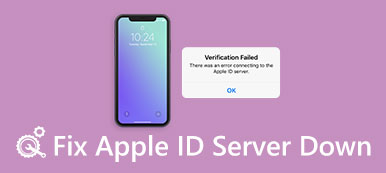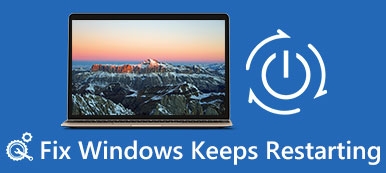"Her gün masaüstümü başlatmaya çalıştığımda bir 'disk önyükleme hatası - sistem diskini takın ve enter tuşuna basın' hatası alıyorum. Disk önyükleme hatası nedir sistem diskini takın? Bu disk önyükleme hatasından nasıl kurtulabilirim?"
Windows bilgisayarınızı başlattığınızda, bilgisayarınız önyüklemeyi durdurur ve "DİSK ÖNYÜKLEME HATASI. SİSTEM DİSKİNİ TAKIN VE ENTER'a BASIN" yazan bir mesaj.
Elbette, hangi sistem diskini takmanız gerektiğine dair hiçbir fikriniz yok.
Endişeye gerek yok ve bu sayfa nedenini açıklayacaktır önyükleme diski hatası oluşur ve sorunun basit 5 yollarla nasıl çözüleceği.

- Bölüm 1: "Disk Önyükleme Hatası" Hakkında
- Bölüm 2: "Disk Önyükleme Hatası" Hatası Nasıl Onarılır (5 çözüm)
- Bölüm 3. Disk Önyükleme Hatası Verileri Nasıl Kurtarılır
- Bölüm 4. Disk Önyükleme Başarısızlığıyla İlgili SSS
Bölüm 1: "Disk Önyükleme Hatası" hakkında
Birçok insan başlangıç işlemlerinde daha önce disk önyükleme hatası yaşadı. Zaman geçtikçe, siyah veya diğer ilgili sorunlara neden olur. ölüm mavi ekran, sistem çökmesi vb. Ancak disk önyükleme hatasını düzeltmeden önce öğrenmeniz gereken önemli bir şey var Windows 7, Windows 8, Windows 10 ve diğerleri. Bilgisayarda disk önyükleme hatasının takılı olmasının nedenini gerçek sistemde bulabildiniz.
- Yanlış BIOS önyükleme sırası
Yanlış BIOS önyükleme sırasını ayarlarsanız, bilgisayarınız önyükleme için yanlış sırayı izleyecektir. Böylece, "Disk önyükleme hatası - Sistem diskini yerleştirin ve enter tuşuna basın" mesajı çıkar. - Yanlış yeni sabit sürücü yapılandırması veya bağlantısı
Yeni bir sabit sürücü taktığınızda ancak yalnızca disk önyükleme hatası hatasını almak için, yeni sabit sürücüde bir sorun olduğu anlamına gelir. Bu sorunu çözmek için, bilgisayarı sistem kurulum CD'sinden önyükleyebilirsiniz. - Zarar görmüş sabit disk veya bölüm
Windows bozuk veya hasar görmüş bir sabit diskle önyükleyemez. Bu nedenle, bozuk bölümü değiştirmeniz veya Windows işletim sistemini yeniden yüklemeniz gerekir. - Yazılım çakışmaları veya Windows sistem hatası
Yazılımınızın veya sistem ayarlarınızın birbiriyle uyumlu olmaması gerekir. Bu nedenle, çakışmaları çözmek için işletim sistemini yeniden yüklemeniz gerekir. - Önyükleme kesimi virüsleri
Kötü amaçlı yazılımı yüklerseniz veya serber gibi virüs saldırıları yaşarsanız (Deneyin) cerber decryptor) Öyleyse önyükleme sektörleriniz kolayca bulaşıyor. Daha sonra, PC'de yeniden başlatırken disk önyükleme hatası mesajını alabilirsiniz.
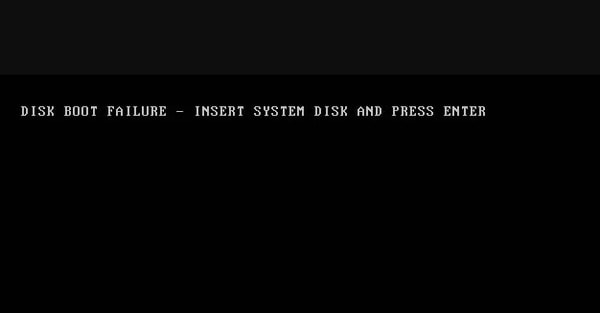
Sonuç olarak, yalnızca başlangıç ayarlarını değil, tüm bağlı bileşenleri de kontrol etmeniz gerekir. Aşağıdakiler, disk önyükleme hatasını düzeltmenin Windows 10 / 8 / 7 / XP / Vista ile ilgili yöntemleri, sadece oku ve öğren.
Bölüm 2: "Disk Önyükleme Hatası" Hatası Nasıl Onarılır (5 çözüm)
Disk önyükleme hatası gördüğünüzde sistem diskini yerleştirin ve Enter Widows 10 ve diğer bilgisayarlara basın, bilgisayarınızı kolayca onarmak için aşağıdaki yöntemleri deneyebilirsiniz.
Çözüm 1: BIOS önyükleme sırasını değiştirme
1. Adıma PC'de BIOS'u açın
Her şeyden önce, bilgisayarınızı önceden yeniden başlatmanız gerekir. Ardından, Windows'ta BIOS'u PC'de açmak için Windows logosu görünmeden önce belirli tuşa basın. Hangi tuşa dokunmanız gerektiğinden emin değilseniz, farklı bilgisayarlarda Esc, Del, F2, F8, F10 veya F12 uygulamasını deneyebilirsiniz.
2. Adıma BIOS ayarları ile disk önyükleme hatasını düzeltin
"Boot" seçeneğini seçin ve sabit diskinizi ilk olarak ayarlamak için sırayı değiştirin. Değişikliklerinizi kaydedin ve ardından uygulamak için bilgisayarınızı yeniden başlatın.
BIOS değişikliği, bilgisayarınız ilk defa seçildiğinde sabit disk kötü sektörlerde takılıyor veya sorunlu önyükleme.
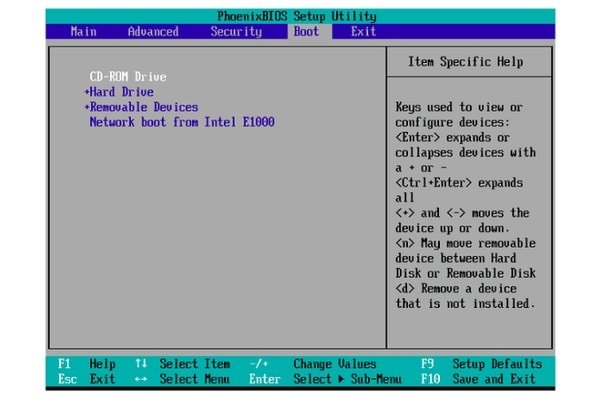
Çözüm 2: Windows 10 / 8 / 7'te Disk Önyükleme Hatası Düzeltmek için Chkdsk'i Çalıştırın
1. Adıma Windows yükleme diskli önyükleme bilgisayarı
Bilgisayarınıza bir Pencere yükleme CD'si yerleştirin. Bir Windows yükleme diskinden önyükleme yapmanız ve önyükleme hatasını düzeltmek için devam etmek için herhangi bir tuşa basın. Dil zamanını ve klavye girişini gerektiği gibi seçin, ardından bilgisayarınızı onarmak için ayarlayabilirsiniz.
2. Adıma Komut İstemi Seçin
Windows kurulum sürücünüzü seçin ve devam etmek için "İleri" ye basın. Çoğu durumda, varsayılan Windows yükleme sürücünüz olarak C sürücüsünü tıklayabilirsiniz. Daha sonra "Sistem Kurtarma" seçeneklerinin altındaki "Komut İstemi" ni tıklayabilirsiniz.
3. Adıma Chkdsk yardımcı programını çalıştırın
"Chkdsk C: / f" komutunu yazın ve ardından klavyenizdeki "Enter" a dokunun. Aslında, "C:" yi Windows işletim sisteminizin kurulu olduğu konumun harfiyle değiştirebilirsiniz.
Bu çözüm, bazı ortak sorunları çözmek için evrenseldir. USB tanınmadı, sabit disk gösterilmiyor vb.
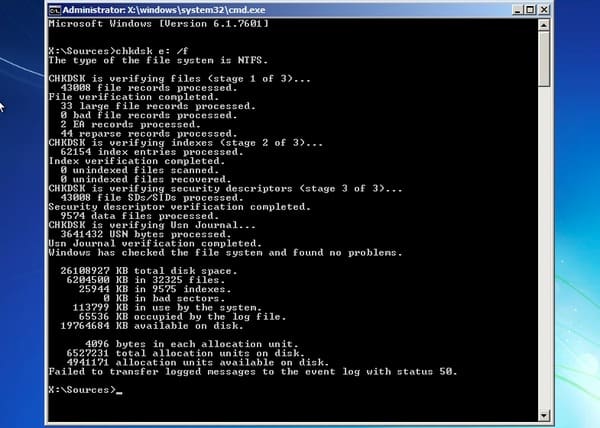
Çözüm 3: Sabit Disk Sürücüsünü Kontrol Edin ve Önyüklenebilir CD / DVD / USB ile Geri Yükleme
1. Adıma Bilgisayarı önyüklenebilir bir CD / DVD / USB'ye yazma
Önyüklenebilir bir ISO görüntüsü yazmak için bir program indirin ve kurun. Bilgisayarınızı zaten yaktıysanız, bu adımı atlayabilir ve bir sonraki işlemlere geçebilirsiniz. Bu süre zarfında, kurtarma sabit diski yapmanıza ve disk önyükleme hatasını otomatik olarak onarmanıza yardımcı olabilecek Easy Recovery Essentials'ı seçebilirsiniz.
2. Adıma Disk önyükleme hatasını çözme
Disk önyükleme hatasını düzeltmek için "Otomatik Onarım" ı seçin ve "Devam" a dokunun, sistem diskini takın ve Windows XP ve diğer bilgisayarlara otomatik olarak girin. Ve bu disk önyükleme hatası düzeltme yazılımı, sabit disk veya RAM belleği ile ilgili olası herhangi bir nedeni de rapor edebilir.
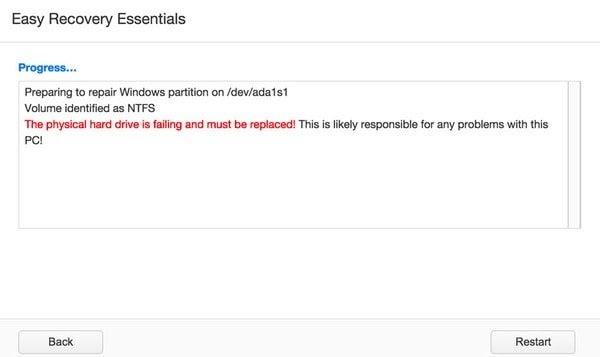
Çözüm 4: Yeni Yüklenen Donanımı Kaldır, Veri Kablolarını ve Atlama Tellerini Kontrol Et
1. Adıma Yeni eklenen donanımı çıkarın ve bilgisayarı yeniden başlatın.
2. Adıma Tüm kabloların PC'ye doğru bağlanıp bağlanmadığını kontrol edin.
3. Adıma Sabit diskin jumperlarına bakın.

Çözüm 5: Windows bilgisayarda disketi veya USB bağlantısını kesin.
1. Adıma Bilgisayarda disket veya USB olup olmadığını kontrol edin.
2. Adıma Bilgisayarda disk, USB atlama sürücüsü ve harici sabit disk olmadığından emin olun.
3. Adıma Gerekirse hasarlı veya erişilemeyen sabit sürücüyü tarayın ve değiştirin.

Bölüm 3: Disk Önyükleme Hatasından Veriler Nasıl Kurtarılır
Yukarıdaki çözümler, disk önyükleme hatasını düzeltmek için faydalıdır. Bununla birlikte, herhangi bir kaza onarım işlemi sırasında veri kaybına neden olursa ve yedekleme yapmadıysanız, verileri kurtarmanıza yardımcı olması için Apeaksoft Veri Kurtarma'yı kullanın.

4,000,000 + Yüklemeler
Sabit sürücü, harici sabit sürücü, USB sürücü vb. Verileri kurtarın.
Fotoğraf, müzik, video, belge, e-posta vb. Çeşitli verileri geri yükleyin.
Hasarlı, biçimlendirilmiş, çökülmüş, vb. Sürücüden veri kurtarma
Windows 10 / 8 / 7 ile uyumludur.
1. Adıma Tarama diski
Bilgisayarınızda ücretsiz indir Veri Kurtarma. Ana arayüzde, veri tipini ve sürücüyü işaretlemeniz gerekir.
Bilgisayar diskinizin hızlı taramasını başlatmak için "Tara" düğmesine tıklayın.

2. Adıma Diskteki verileri kurtar
Tarama yapıldıktan sonra, sonuç varsayılan olarak "Tür Listesi" olarak sınıflandırılacaktır. Bunu "Yol Listesi" olarak değiştirebilirsiniz.
Sol kenar çubuğundan veri türünü seçin ve sağdaki penceredeki ayrıntılı klasörleri veya öğeleri görüntüleyin.
Kurtarmak istediğiniz verileri işaretleyin ve verileri bilgisayarınıza kaydetmek için "Kurtar" ı tıklayın.
Bölüm 4: Disk Önyükleme Hatası ile ilgili SSS
1. Önyükleme sürücüm başarısız olursa ne olur?
Sürücüyü önyüklediğinizde, şu sorunlarla karşılaşabilirsiniz: kaybolan dosyalar, bilgisayarın donması, bozuk veriler, bozuk sektörler vb.
2. Windows 10 neden açılmıyor?
Bir önyükleme kötü amaçlı yazılımından veya sistemin aşırı ısınmasından kaynaklanıyor olabilir. Tutarsız bir güç kaynağı, BIOS'ta çakışma veya bozuk kayıt da bu soruna neden olabilir.
3. Windows başlangıç diski nasıl oluşturulur?
Önyüklenebilir bir Windows diski oluşturmak için, bir Windows önyükleme diski oluşturucusuna dönebilirsiniz.
Sonuç
Bu sayfa, önyükleme diski hatasının neden oluştuğunu ve Windows bilgisayarınızda bu sorunu çözmek için 5 çözümlerini açıklamayı amaçlamaktadır. Dahası, Veri Kurtarma ile başarısız önyükleme diskinden veri kurtarmanın kolay yolunu gösterir. Umarım sorunsuz düzeltebilir ve disk verilerinizi güvenle saklayabilirsiniz.